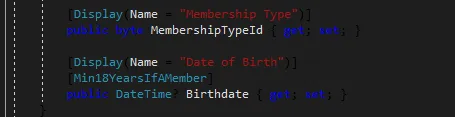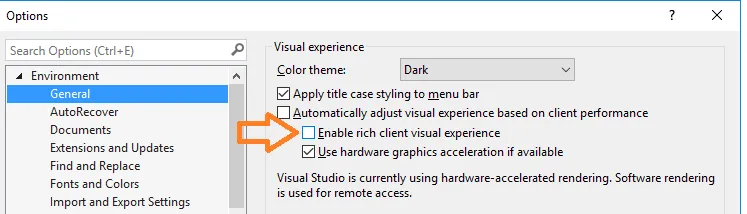更新后,Visual Studio 2017 代码颜色出现问题
16
- T D Nguyen
1
是的,工具 > 选项 > 环境 > 字体和颜色。 - Crowcoder
6个回答
3
这种情况也发生在我身上(以及其他人)。
重新启动VS即可解决问题。(无需更改任何选项,只需退出并重新启动即可。)
更新:此问题已在用户反馈网站上发布,并应通过更新至15.2(26430.06)(发布于5月12日)得到解决。
- Richard
3
他们今天解决了问题并推出了另一个更新。以下是发布说明:
发布日期:2017年5月12日 - Visual Studio 2017版本15.2(26430.06) 此版本中已解决的问题: 这是本版本中解决的客户报告问题:
当在.NET工作负载中安装F#组件后,v15.2黑色主题无法加载。 https://www.visualstudio.com/en-us/news/releasenotes/vs2017-relnotes
发布日期:2017年5月12日 - Visual Studio 2017版本15.2(26430.06) 此版本中已解决的问题: 这是本版本中解决的客户报告问题:
当在.NET工作负载中安装F#组件后,v15.2黑色主题无法加载。 https://www.visualstudio.com/en-us/news/releasenotes/vs2017-relnotes
- DannyC
2
我是Visual Studio团队的开发人员。目前有两种官方解决方法:
- 通过VS安装程序卸载F#语言支持。
- 按Ctrl+Q并搜索“主题”,选择“环境 -> 通用”,然后切换到另一个主题并按“确定”,然后重复此过程并切换回原来的主题。
注意:解决方法#2仅是临时的。安装新扩展或更新将使颜色恢复到其当前状态。
- user917959
2
我已经解决了这个问题。
在“工具”>>“选项”>>“文本编辑器”>>“C#”>>“高级”>>“编辑器颜色方案”中选择不同的Visual Studio版本。
在“工具”>>“选项”>>“文本编辑器”>>“C#”>>“高级”>>“编辑器颜色方案”中选择不同的Visual Studio版本。
- CODE KILL
1
重新启动VS对我没有用。
我是这样解决的:在VS中转到工具 -> 选项 -> 环境 -> 通用 -> 颜色主题。切换到浅色,点击确定,然后再切换回深色。之后一切都看起来正常了。
- Ogglas
网页内容由stack overflow 提供, 点击上面的可以查看英文原文,
原文链接
原文链接